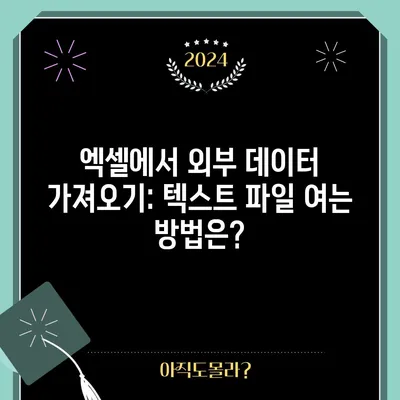엑셀 외부데이터 가져오기 텍스트 열기 방법
엑셀 외부데이터 가져오기 텍스트 열기 방법에 대해 알아보겠습니다. 많은 사용자들이 엑셀에서 외부 데이터를 텍스트 파일로 가져오는 기능을 자주 사용합니다. 버전에 따라 이 과정은 약간의 차이가 있지만, 대부분의 경우 비슷한 방식으로 진행됩니다. 이 글에서는 엑셀에서 텍스트 또는 CSV 파일을 불러오는 방법을 상세하게 설명하며, 이를 통해 많은 도움이 되시길 바랍니다.
엑셀 외부 데이터 쿼리 설정하기
엑셀에서 외부 데이터를 가져오기 위해서는 먼저 데이터 탭에서 데이터 가져오기를 선택해야 합니다. 이 과정은 어렵지 않지만, 어떤 외부 데이터 소스를 선택하느냐에 따라 단계가 달라질 수 있습니다.
예를 들어, 텍스트/CSV 파일에서 데이터를 가져올 때는 다음과 같은 간단한 단계를 거칩니다:
-
파일 선택하기: 엑셀 상단의 데이터 탭에서 데이터 가져오기를 선택하면 여러 데이터 소스 옵션이 표시됩니다. 여기서 텍스트/CSV에서 가져오기를 선택합니다. 이 과정은 자주 사용되는 기능이기 때문에 상단에 위치해 있습니다.
-
파일 열기: 원하는 텍스트 파일을 선택하면, 엑셀이 해당 파일을 로드하기 위해 데이터를 분석합니다. 분석 결과 파일의 원본이 유니코드 UTF-8인지, 각 데이터 값이 어떤 구분자(예: 쉼표, 탭 등)로 분리되어 있는지를 자동으로 인식합니다.
-
데이터 미리보기 및 수정: 데이터를 로드하기 전에 미리 보기를 통해 어떤 정보가 불러와질지를 확인할 수 있습니다. 이때 엑셀이 잘못된 포맷으로 인식한 경우 수정을 할 수 있는 옵션도 제공됩니다.
| 단계 | 설명 |
|---|---|
| 1 | 데이터 탭에서 데이터 가져오기 선택 |
| 2 | 텍스트/CSV에서 파일 선택 |
| 3 | 데이터 미리보기 및 수정 확인 |
이러한 과정을 통해 CSV 파일의 경우에는 쉼표로 분리된 데이터를 쉽게 가져올 수 있습니다. 그리고 파일이 불러와진 후에는 자동으로 데이터에 필터와 머리글을 추가해 사용자가 데이터를 더욱 쉽게 관리할 수 있도록 도와줍니다.
💡 hwpx 파일을 무료로 열고 편집하는 방법을 바로 알아보세요. 💡
가져온 데이터의 포맷 설정하기
엑셀에서 외부 데이터를 가져올 때 가장 중요한 부분 중 하나는 가져온 데이터의 포맷을 설정하는 것입니다. 이는 데이터의 시각성을 높이고, 이후의 분석 작업을 용이하게 해 줍니다.
가져온 데이터의 형태를 설정하는 과정은 다음과 같습니다:
-
테이블 디자인 조정하기: 엑셀의 테이블 디자인 기능을 통해 원하는 테이블 스타일을 선택할 수 있습니다. 여기서 사용자에게 맞는 색상, 폰트, 스타일 등을 설정하여 가독성을 높일 수 있습니다.
-
필터 설정: 데이터 가져오기를 통해 가져온 테이블은 기본적으로 필터가 설정됩니다. 이는 데이터를 쉽게 정렬하고, 특정 조건에 맞는 데이터만 선별할 수 있게 도와줍니다.
-
데이터 포맷 조정: 엑셀은 숫자, 날짜, 백분율 등의 다양한 데이터 포맷을 지원합니다. 예를 들어, 원본 텍스트 파일에서 백분율로 되어 있는 데이터를 불러왔지만, 엑셀에서 이를 자동으로 인식하지 못할 수 있습니다. 이 경우, 사용자가 원하는 포맷으로 수동 조정이 필요합니다.
| 설정 항목 | 설명 |
|---|---|
| 테이블 디자인 | 다양한 스타일에서 선택 가능 |
| 필터 설정 | 데이터를 정렬하고 선별하는 기능 |
| 데이터 포맷 조정 | 숫자, 날짜, 백분율 등으로 변환 가능 |
이 과정을 통하여 가져온 데이터는 시각적으로도 뛰어나며, 분석 작업에 적합한 형태로 변환될 수 있습니다. 엑셀을 통한 데이터 관리를 처음 접하는 사용자에게는 다소 복잡할 수 있지만, 한 번 익히고 나면 많은 도움이 될 것입니다.
💡 무료로 hwpx 파일을 쉽게 열고 변환하는 방법을 알아보세요. 💡
엑셀 외부 데이터 에러 처리하기
엑셀에서 외부 데이터를 가져오는 과정에서 사용자들이 가장 많이 겪는 문제 중 하나는 데이터 에러입니다. 이는 데이터 형식의 차이, 잘못된 포맷, 구분자 인식 오류 등 여러 가지 원인으로 발생할 수 있습니다.
먼저, 가져온 데이터에서 발생할 수 있는 일반적인 오류 유형은 다음과 같습니다:
-
#DIV/0! 에러: 이는 수식에서 0으로 나누기를 시도할 경우 발생하는 오류입니다. 엑셀에서는 IFERROR 함수를 사용하여 이 오류를 처리할 수 있습니다.
-
날짜 형식 오류: 날짜 데이터가 잘못 인식돼 다른 형식으로 불러오는 경우, 사용자 스스로 날짜 형식을 설정해야 합니다. 이를 통해 날짜 데이터를 기본값으로 다시 변환할 수 있습니다.
-
백분율 처리 문제: 원본 파일에서 백분율로 표시된 데이터가 불러온 후 일반 숫자로 처리되는 경우가 많습니다. 이 경우에도 포맷을 수동으로 조정해야 합니다.
| 오류 유형 | 해결 방법 |
|---|---|
| #DIV/0! | IFERROR 함수를 사용하여 오류 처리 |
| 날짜 형식 오류 | 날짜 형식을 수동으로 변경 |
| 백분율 처리 문제 | 데이터 포맷을 수동으로 조정해야 함 |
이러한 오류들은 사용자가 데이터 작업을 진행하는 데 있어 큰 방해 요소가 될 수 있으므로, 엑셀의 다양한 오류 처리 기능을 활용하는 것이 좋습니다. 이러한 기능들은 사용자가 데이터를 보다 정확하게 관리하고 분석할 수 있는 기반을 마련해 줍니다.
💡 hwpx 파일을 쉽게 열고 변환하는 방법을 알아보세요. 💡
엑셀 외부 데이터에서 불러오기 최적화하기
엑셀에서 외부 데이터를 효율적으로 가져오기 위해서는 몇 가지 최적화 방법을 활용할 수 있습니다. 이러한 방법들은 불필요한 시간 소모를 줄여주고, 보다 빠르게 데이터를 처리할 수 있는 방법이기도 합니다.
첫째, 필요한 데이터만 선택해서 가져오기: 데이터를 가져올 때, 전체 데이터를 가져오는 것이 아니라 필요한 열과 행만 선택해서 가져오는 것이 좋습니다. 이렇게 하면 파일의 크기와 처리 시간을 줄일 수 있습니다.
둘째, 데이터 전처리: 데이터가 너무 많은 경우, 엑셀에서 가져오기 전에 데이터 전처리 과정을 통해 필요한 데이터만 남겨두는 것이 좋습니다. Excel 외부 데이터 소스와 연동하여 필요한 데이터만 가져오는 자동화를 설정할 수 있습니다.
셋째, 반복적인 과정의 매크로 활용: 자주 사용하는 데이터 가져오기 과정은 엑셀 VBA 매크로를 통해 자동화할 수 있습니다. 매크로를 활용하면 동일한 과정을 반복적으로 수행하는 데 소요되는 시간을 절약할 수 있습니다.
| 최적화 방법 | 설명 |
|---|---|
| 필요한 데이터 선택 | 불필요한 데이터를 제외하여 파일 크기 감소 |
| 데이터 전처리 | 엑셀에 데이터를 가져오기 전에 필터링 수행 |
| 매크로 활용 | 반복 작업을 자동화하여 시간 절약 |
이러한 최적화 방법을 통해 외부 데이터를 보다 효과적이고 효율적으로 불러올 수 있게 됩니다. 이를 통해 사용자이 데이터 작업의 정확성과 속도를 높일 수 있는 기회를 제공할 것이라는 점을 명심해야 합니다.
💡 외부 데이터 가져오는 팁과 방법을 알아보세요. 💡
결론
엑셀 외부데이터 가져오기 텍스트 열기 방법에 대한 내용을 정리하였습니다. 엑셀은 강력한 데이터 분석툴이며 외부 데이터와의 연결은 그 가능성을 크게 넓혀줍니다. 데이터 가져오기 과정은 처음에 어렵게 느껴질 수 있지만, 수정 및 포맷 조정 등 다양한 기능을 통해 쉽게 경량화하고 관리할 수 있습니다.
학습한 내용들을 바탕으로 실무나 개인 프로젝트에서 외부 데이터 가져오기 기능을 적극 활용해 보길 바랍니다. 데이터 관리와 분석의 세계는 생각 이상으로 흥미롭고 유용합니다. 엑셀 외부 데이터 가져오기 텍스트 열기 방법을 잘 활용해 생산성을 극대화하세요. 데이터는 더 이상 선택사항이 아닌 필수임을 명심하셔야 합니다!
💡 엑셀 필터 오류를 간단히 해결하는 방법을 알아보세요. 💡
자주 묻는 질문과 답변
💡 hwpx 파일을 쉽게 열고 편집하는 방법을 알아보세요. 💡
질문1: 엑셀에서 외부 데이터를 가져올 때 무엇을 주의해야 하나요?
답변1: 데이터 형식이 맞지 않는 경우가 많으므로, 데이터 소스의 형식과 엑셀에서의 형식을 확인하여 에러를 예방해야 합니다.
질문2: 파일이 너무 클 경우 어떻게 해야 하나요?
답변2: 필요한 데이터만 선택해서 가져오거나, 데이터 전처리를 통해 필요한 정보만 남겨두는 것이 좋습니다.
질문3: 엑셀에서 외부 데이터를 가져오는데 시간이 많이 걸려요. 어떻게 최적화할 수 있나요?
답변3: 자주 사용하는 프로세스는 매크로로 자동화하고, 데이터 양을 줄여서 불필요한 작업을 최소화하는 것이 효과적입니다.
질문4: 백분율 데이터가 문자열로 불러와졌어요. 어떻게 해결해요?
답변4: 엑셀에서 해당 셀을 선택한 후 데이터 포맷을 백분율로 조정하면 됩니다.
질문5: CSV 파일 외에 다른 데이터 형식도 가져올 수 있나요?
답변5: 네, 엑셀에서는 텍스트 파일, XML 파일, 데이터베이스 등 다양한 종류의 데이터 소스를 지원합니다.
엑셀에서 외부 데이터 가져오기: 텍스트 파일 여는 방법은?
엑셀에서 외부 데이터 가져오기: 텍스트 파일 여는 방법은?
엑셀에서 외부 데이터 가져오기: 텍스트 파일 여는 방법은?